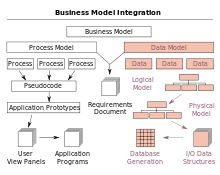Terwyl hulle Mozilla Firefox gebruik, kan gebruikers allerhande probleme ondervind. Vandag kyk ons na die stappe wat u moet volg om die fout op te los: "U Firefox-profiel kon nie gelaai word nie. Dit kan ontbreek of ontoeganklik wees."
As u 'n fout ondervind "Kon nie u Firefox-profiel laai nie. Dit kan ontbreek of ontoeganklik wees." of net "Ontbrekende profiel", beteken dit dat die blaaier om een of ander rede nie toegang tot u profielmap kan kry nie.
Profielvouer - 'n spesiale vouer op die rekenaar met inligting oor die gebruik van die Mozilla Firefox-blaaier. Byvoorbeeld, die profielmap stoor cache, koekies, besoek geskiedenis, gestoorde wagwoorde, ens.
Hoe kan ek 'n Firefox-profielkwessie oplos?
Let daarop dat as u die gids met die profiel vantevore hernoem het of dit verskuif het, dan weer terugbesorg moet word, waarna die fout opgelos moet word.
As u geen manipulasies met die profiel uitgevoer het nie, kan ons aflei dat dit om een of ander rede verwyder is. In die reël is dit óf per ongeluk die verwydering deur lêers van 'n gebruiker van lêers op 'n rekenaar óf 'n handeling op 'n rekenaar met virusprogrammatuur.
In hierdie geval het u geen ander keuse as om 'n nuwe Mozilla Firefox-profiel te skep nie.
Om dit te kan doen, moet u Firefox sluit (as dit loop). Druk Win + R om 'n venster te open "Run" en voer die volgende opdrag in die venster in:
firefox.exe -P

'N Venster verskyn op die skerm waarmee u Firefox-profiele kan bestuur. Ons moet 'n nuwe profiel skep, kies gevolglik die knoppie "Skep".

Gee die profiel 'n arbitrêre naam, en verander ook, indien nodig, die lêergids waarin u profiel gestoor sal word. As daar nie 'n dwingende behoefte is nie, moet die plek van die profielmap die beste op dieselfde plek gelaat word.

Sodra u op die knoppie klik "Gebraai", sal u terugbesorg word na die venster van die profielbestuur. Kies 'n nuwe profiel met een klik daarop met die linkermuisknop en klik dan op die knoppie "Firefox begin".

Nadat die aksies voltooi is, begin die skerm 'n heeltemal leë, maar werkende Mozilla Firefox-blaaier. As u voorheen die sinchronisasiefunksie gebruik het, kan u die data herstel.
Gelukkig kan Mozilla Firefox-profielprobleme maklik opgelos word deur 'n nuwe profiel te skep. As u nie voorheen enige manipulasies met die profiel uitgevoer het nie, wat kan lei tot die werking van die blaaier, moet u die stelsel na virusse ondersoek om die infeksie wat u blaaier beïnvloed, te elimineer.